Tirar a média de notas escolares é bem comum entre os professores e os alunos, isso também ocorre no meio comercial, onde precisamos tirar a média das vendas mensais ou semanais, e saber como tirar a média no Google Planilhas é algo que pode lhe ajudar.
Nesse tutorial, ensinaremos dois modos de obter a média dos valores correspondentes. Não se preocupem, pois são cálculos simples e qualquer pessoa pode realiza-los, desde pessoas mais novas e também de idade.
É importante você saber calcular a média, esse tipo de cálculo caiem em provas do fundamental e ensino médio e com certeza facilitará sua vida diante de um concurso prestado.
Veja mais sobre cálculos: Cálculos
Baixe a planilha para praticar o que foi ensinado neste tutorial:
Como Fazer Média no Google Planilhas
Primordialmente, temos uma coluna de valores de vendas abaixo e dos campos com resultado 01 e 02, veja:
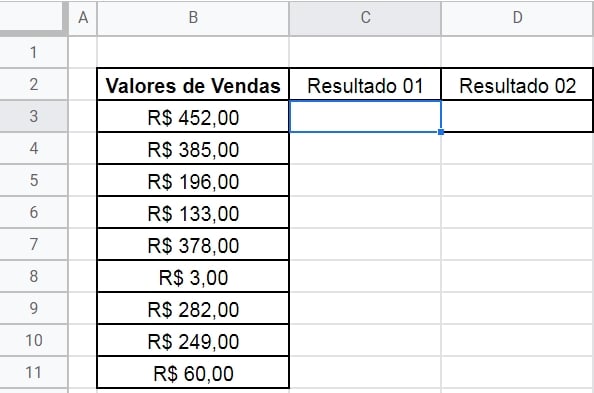
E nossa intenção é calcular a média de todos esses valores de vendas. No resultado 01, iremos usar a função MÉDIA, essa função calcula a média com base em vários valores, estando em linhas, colunas ou dentro de uma matriz.
Confira as Sintaxes da Função
=MÉDIA(valor1; [valor2; …])
- Valor1: Insira ou selecione qualquer valor(número) existente em uma ou mais células;
- [Valor2;…]: Você pode inserir mais valores na segunda sintaxe, sendo que a função fornece diversas sintaxes iguais, para a inserção de diversos intervalos selecionados.
Abrindo a função MÉDIA no “Resultado 01”, selecione toda a coluna de vendas:
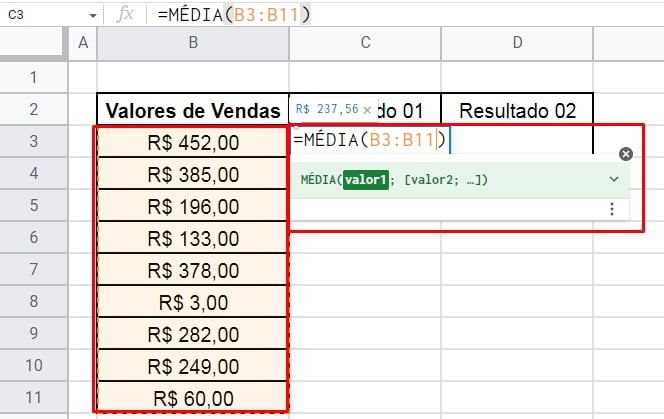
Logo após, feche a função e pressione a tecla “Enter” para confirmar e temos o resultado da média: =MÉDIA(B3:B11)
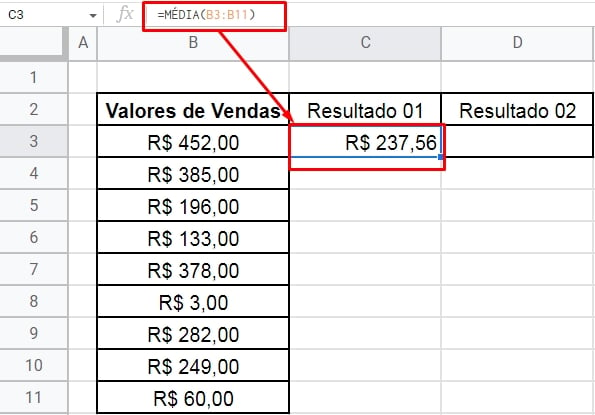
Outra Forma de Calcular a Média
Existe a forma manual de fazer esse cálculo. A fórmula é somar todos os valores e dividir pela quantidade total, veja:
No resultado 02, temos a função SOMA que soma todos os valores de vendas e a divisão por 9, porque temos 9 valores de vendas: =SOMA(B3:B11)/9
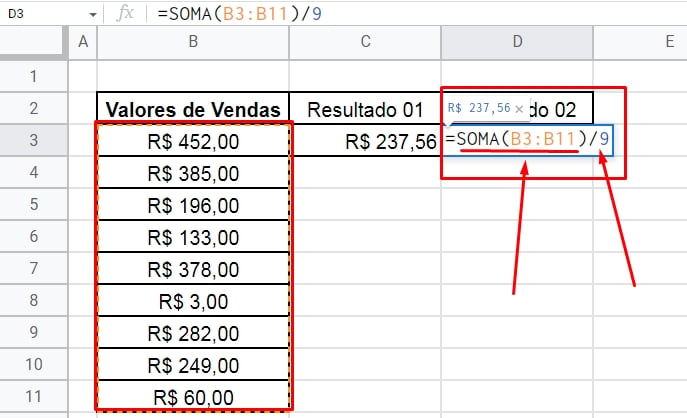
É bem simples, você pode fazer esse tipo de cálculo na calculadora, basta pegar a soma total e dividir pela quantidade de valores existentes.
Confirmando a fórmula, temos o mesmo resultado:
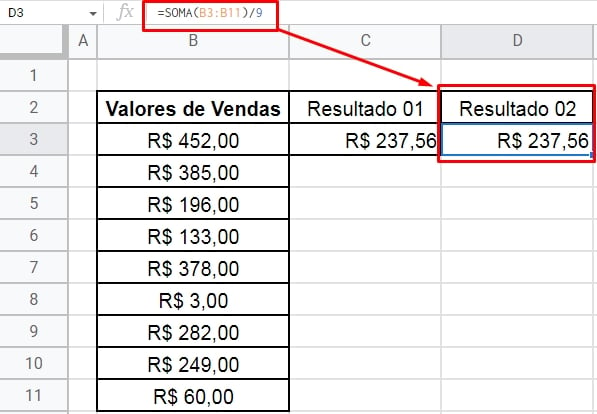
Curso de Excel Completo: Do Básico ao Avançado.
Quer aprender Excel do Básico ao Avançado passando por Dashboards? Clique na imagem abaixo e saiba mais sobre este Curso de Excel Completo.
Por fim, deixe seu comentário sobre o que achou, se usar este recurso e você também pode enviar a sua sugestão para os próximos posts.
Até breve!
Artigos Relacionados Ao Google Planilhas:
- Substituir o PROCV com a Função QUERY no Planilhas Google
- Como Instalar Complementos no Planilhas Google
- Função FILTER Com Várias Condições no Planilhas Google
- Ranking Dinâmico de Imagens no Planilhas Google















